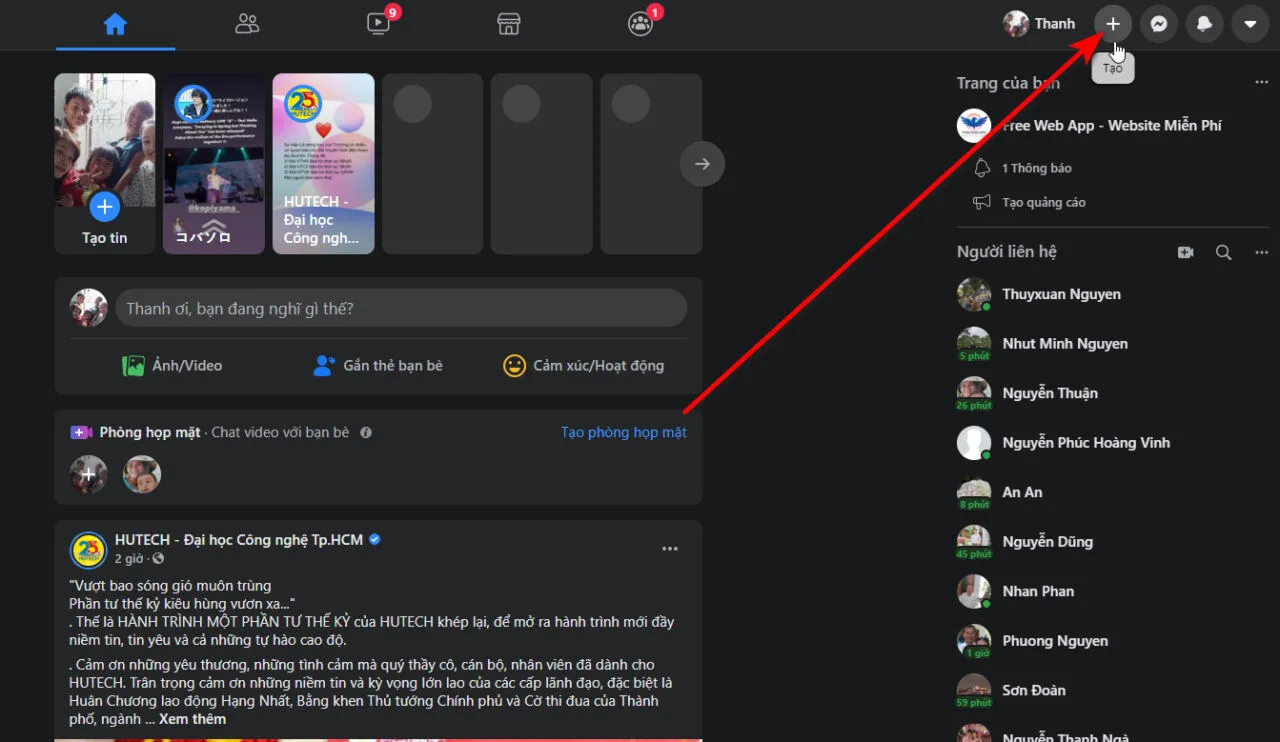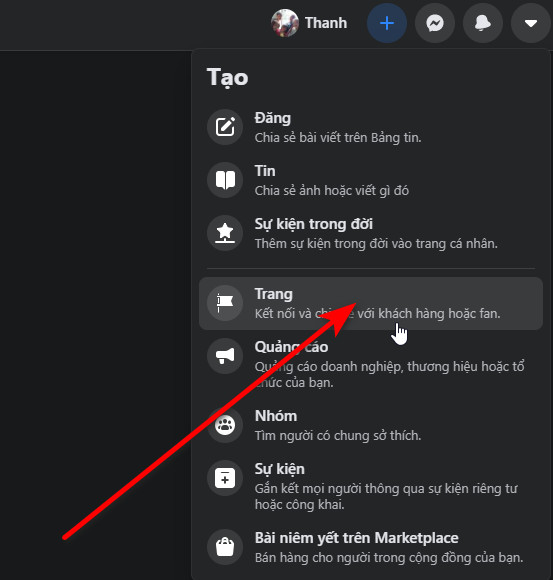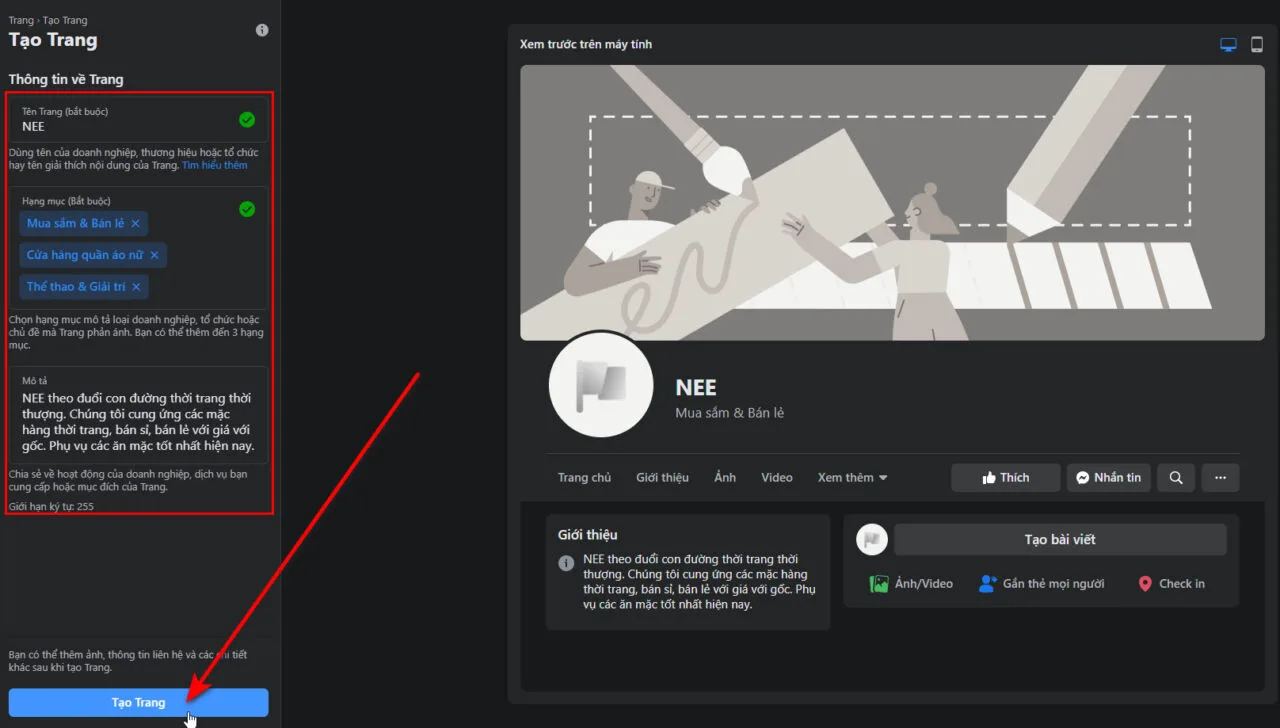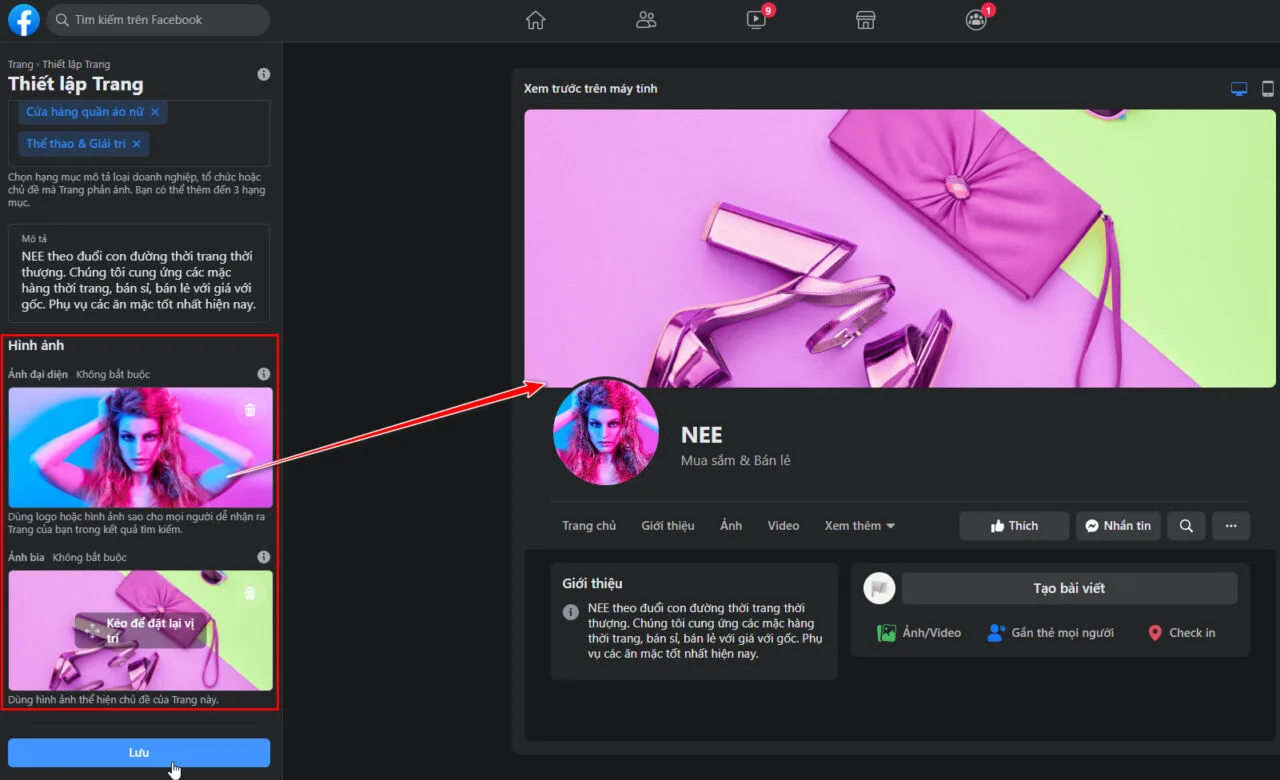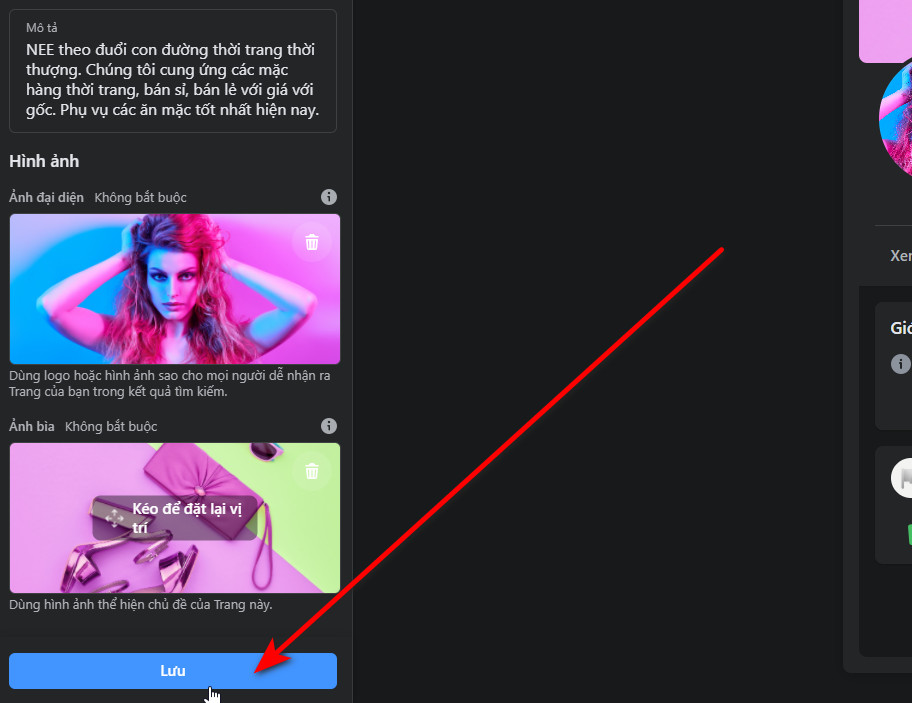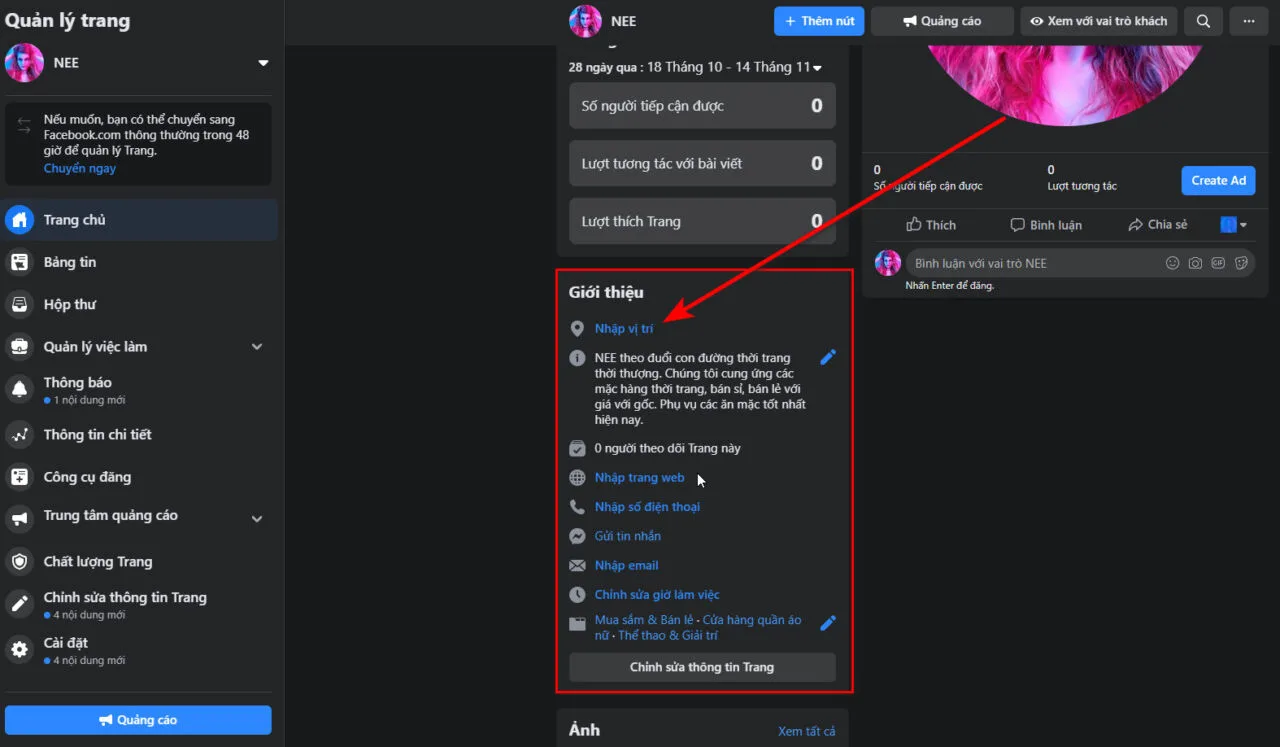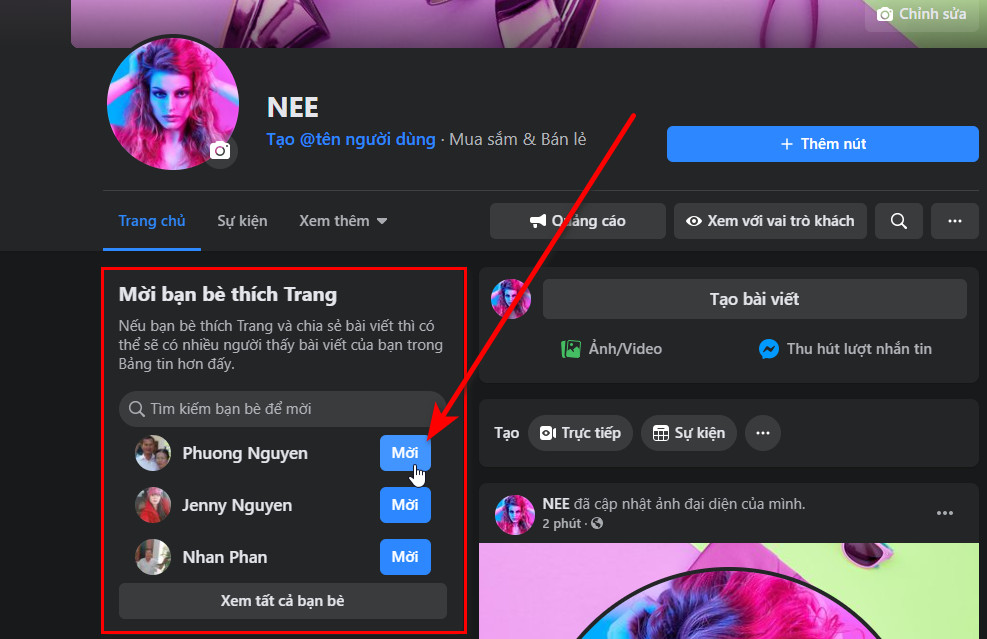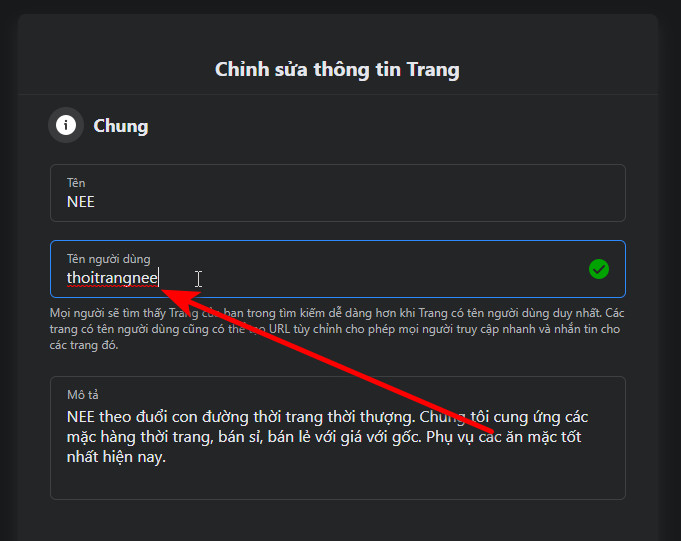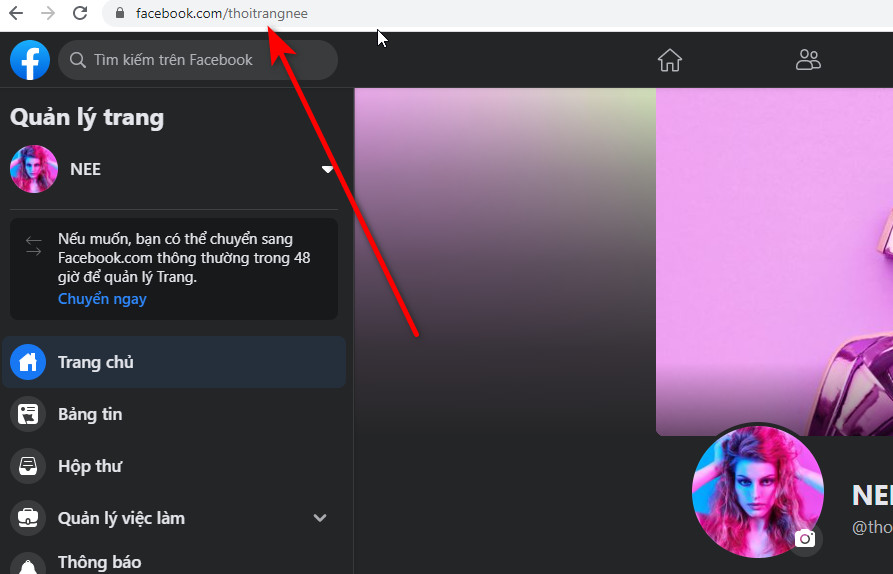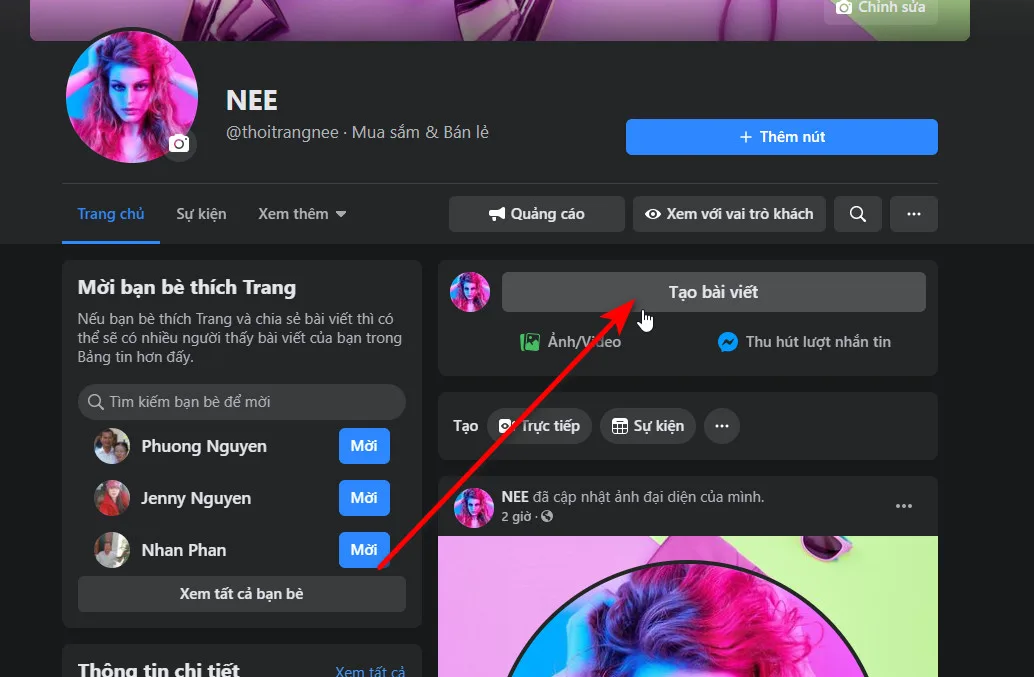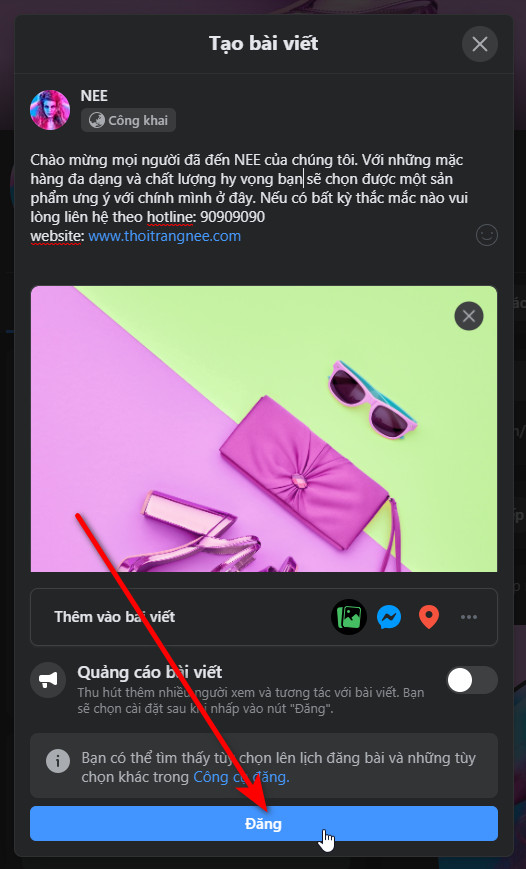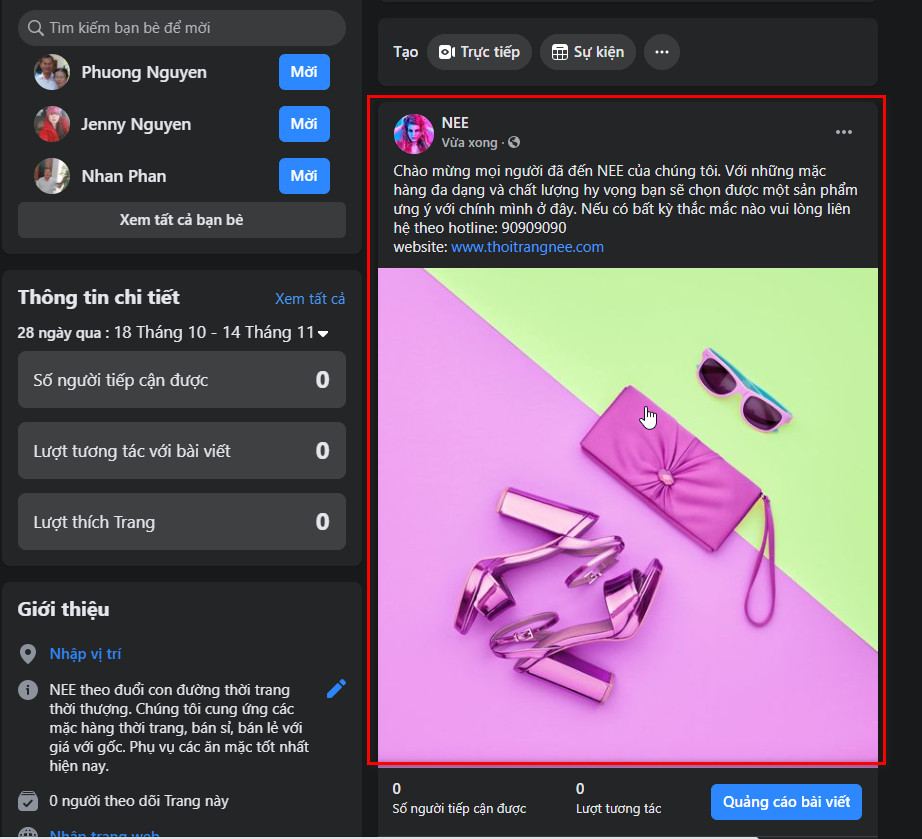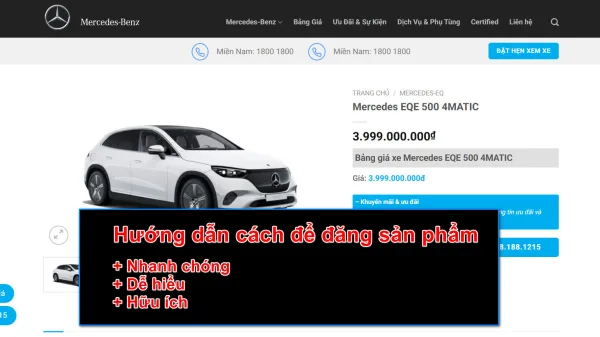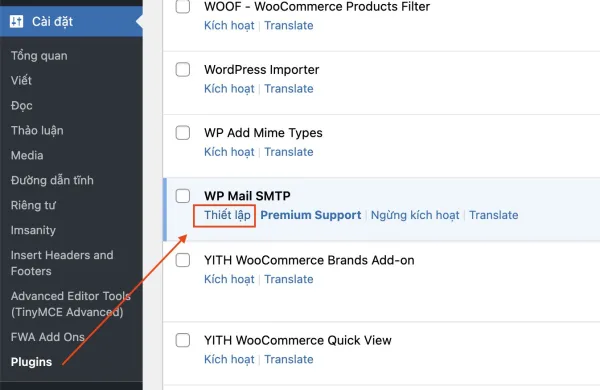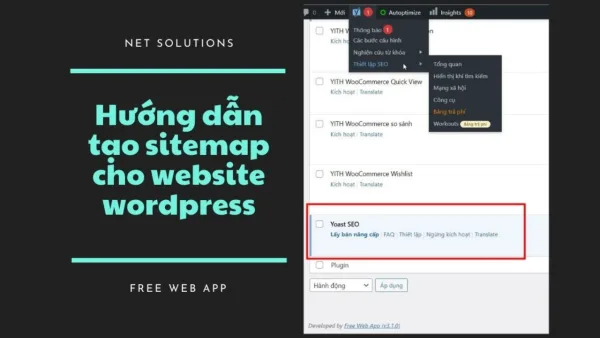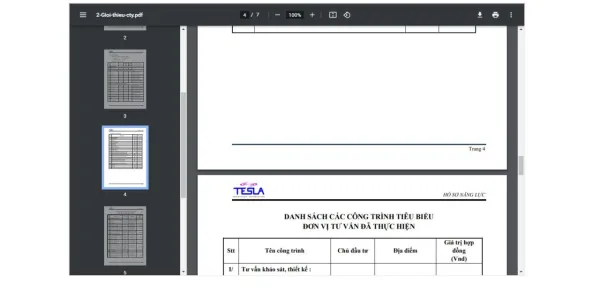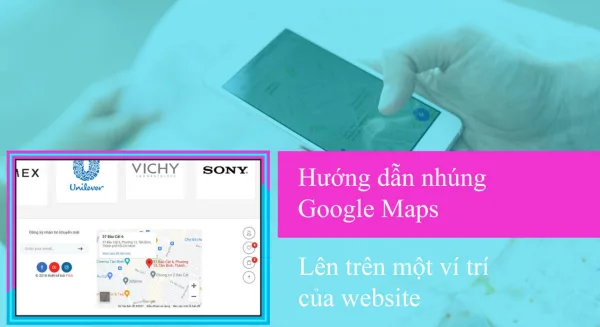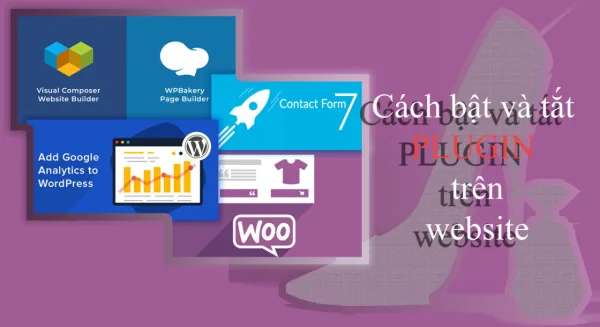- Bạn chưa chọn sản phẩm nào
- Tiếp tục mua hàng
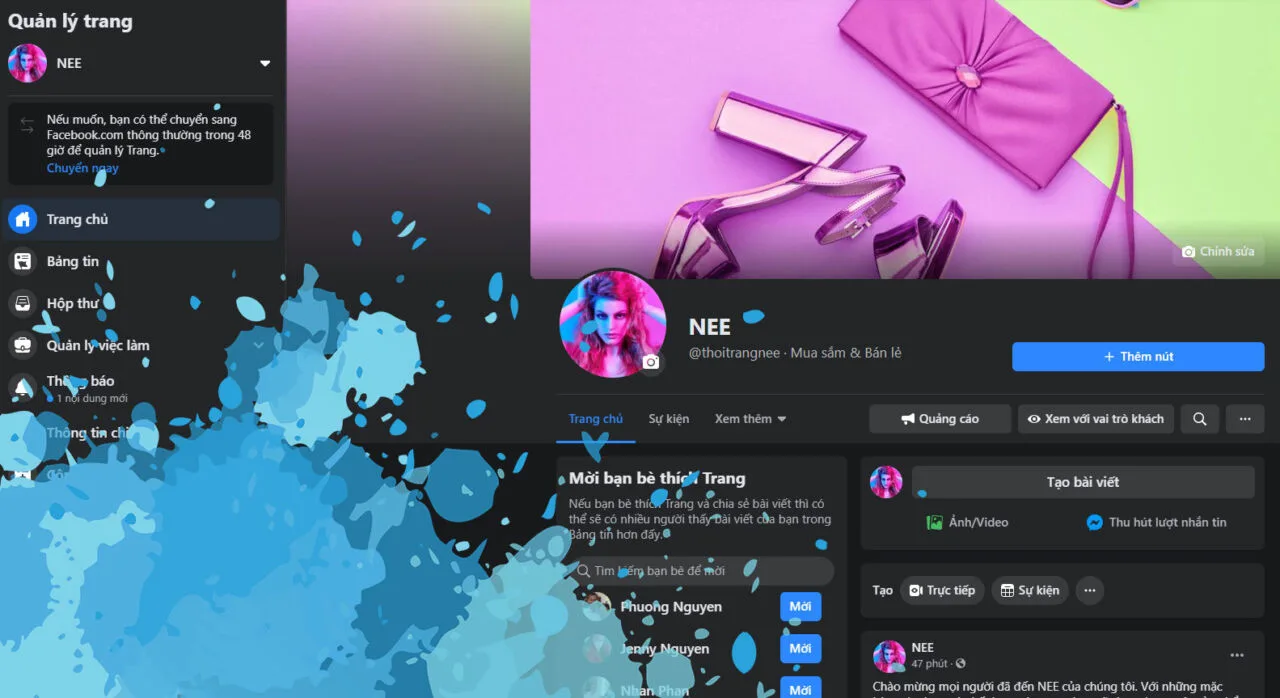
Trong bài viết này chúng ta sẽ cùng tìm hiểu về thế nào là Fanpage Facebook và thế nào là Facebook cá nhân. Cách tạo và thiết lập một số tính năng hữu ích cho Fanpage Facebook của mình để bắt đầu bán hàng.
Bây giờ mình sẽ vào phần hướng dẫn chi tiết mời các bạn theo dõi ở dưới đây.
Bài 7: Các lưu ý để tạo Fanpage tốt và liên kết với website
Fanpage Facebook là gì và Facebook cá nhân là gì?
Fanpage Facebook là trang được tạo nên bởi chính người dùng Facebook. Fanpage Facebook là nơi mà người quản lý Fanpage đó có thể đăng bài và bán các phẩm của mình, ngoài ra nó còn là nơi hoàn hảo để quản bá thương hiện, giới thiệu doanh nghiệp của bản thân. Một Fanpage muốn được tạo ra thì bắt buộc bạn phải có Facebook cá nhân trước.
Facebook cá nhân hay còn có tên gọi tiếng anh là Facebook Profile là trang dùng để chia sẽ với bạn bè và người thân những sự kiện, kỹ niệm của chính bản nhân người chủ Facebook cá nhân. Nó là nơi mà bạn có thể tạo và quản lý những Fanpage được tạo ra. Fanpage cá nhân không được dùng như là một trang cửa hàng bởi một số tính năng còn hạn chế vì vậy Facebook đã tạo nên Fanpage Facebook để danh riêng nơi mà bạn có thể tự do bán sản phẩm của mình trên Facebook.
Các bước tạo Fanpage Facebook
Bước 1: Truy cập vào Facebook cá nhân. Nhấn vào dấu cộng nằm trên thanh ngang đầu.
Thêm trang
Một danh sách hiện ra. Bạn chọn vào mục Trang để dẫn đến trang Tạo trang.
Danh sách mục tạo
Bước 2: Điền thông tin Tên trang, Hạng mục và Mô tả của cửa hàng bạn vào bên bảng phía tay trái. Đối với phần Tên trang bạn điền tên thương hiệu của mình, phần Hạng mục thì bạn để từ 1 đến 3 hạng mục liên quan đến ngành mà bạn đang kinh doanh. Cuối cùng là mô tả ở đây bạn gói gọn về dịch vụ của bạn ở mức giới hạn 255 từ, mô tả chi tiết về cửa hàng và những điều mà khách hàng của bạn sẽ quan tâm nhất vào đấy.
Sau khi hoàn tất 3 phần trên ta nhấn nút Tạo trang bên dưới.
Thông tin tạo trang
Bước 3: Bạn thiết lập mục Hình ảnh bên bảng tay trái. Trong đó có 2 phần là Ảnh đại diện và Ảnh bìa. Đối với ảnh đại diện bạn lựa ảnh vuông có kích thước từ 168px chiều ngang x 168px chiều cao (Kích thước tối thiểu) và đến 2048px x 2048px (Kích thước tối đa), mình khuyên bạn nên chọn ảnh có kích thước gần kích thước tối đa càng tốt để ảnh hiện chất lượng và rõ nét. Đối với ảnh bìa ta chọn kích thước ảnh có kích thước 820px chiều ngang x 312px chiều cao (Kích thước tối thiểu) và đến 1958px x 745px (Kích thước tối đa).
Khi đưa ảnh lên bạn cần lưu ý ở chỗ ảnh đại diện. Khi ảnh được đưa lên nó sẽ cắt xén thành hình tròn. Bạn cần tạo và chừa khoản trống thích hợp để ảnh đại diện không bị cắt đi những phần quan trọng.
Ảnh đại diện và ảnh bìa sau khi được áp lên xong, bạn quan xác phía bên cột phải để thấy được nó đã hiện đẹp hay chưa.
Thiếp lập ảnh đại diện và ảnh bìa cho Fanpage
Nhấn vào phần hiển thị xem trước trên thiết bị di động để coi trên di động có ổn không.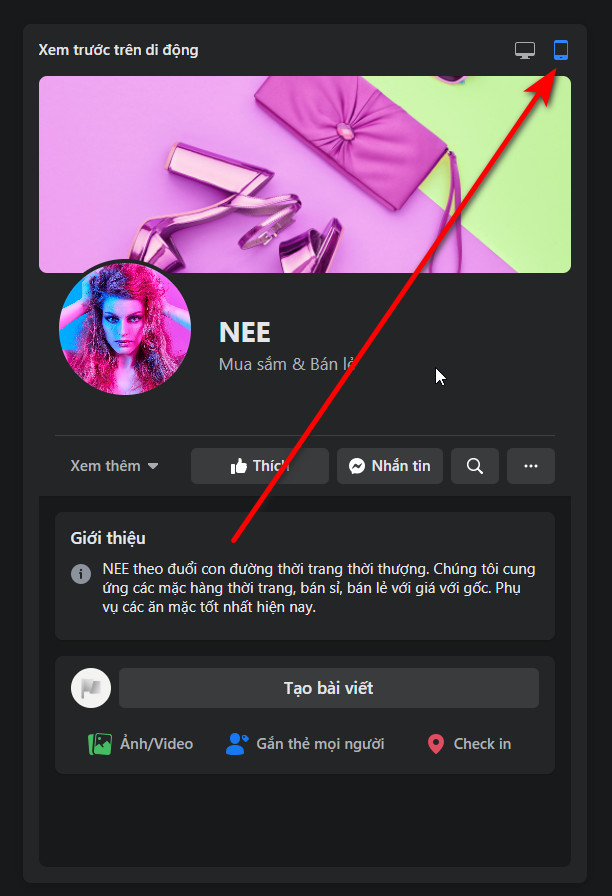
Xem ảnh bìa và ảnh đại diện trên di động
Nhấn Lưu để tiến hành hoàn tất tạo Fanpage.
Lưu thay đổi hình ảnh
Bước 4: Fanpage lúc vừa tạo xong thì nó chẳng có nội dung gì hết chỉ hiện ảnh đại diện và ảnh bìa của bạn ở phần nội dung thôi. Bây giờ bạn cần thiết lập thêm một số thông tin cần thiết nữa để có thể bắt đầu đưa Fanpage chính thức hoạt động.
Kéo xuống bên dưới Giới thiệu, ở bảng giới thiệu. Bạn nhấn vào những dòng chữ màu xanh da trời rồi tiến hành điền thông tin của mình vào đấy. Những thông tin này rất quan trọng vì vậy bạn cần nhập đúng và đủ để khách hàng chừng khi muốn liên hệ hay cần thông tin gì thì có thể xem trực tiếp chỗ này.
Chỉnh sửa thông tin giới thiệu
Bước 5: Việc đầu tiên để có được nhiều lược xem trang đó là việc bạn mời những người bạn bè của mình thích trang đã. Bạn cần những khách hàng đáng tin tưởng, hãy mời họ tham gia 10 người đầu tiên ở bảng Mời bạn bè thích trang.
Mời bạn bè thích trang
Bước 6: Việc tiếp theo bạn cần làm đó chính là chỉnh lại URL của trang. Việc này khá đơn giản và dễ thực hiện vì vậy bạn hãy dành thêm chút thời gian để hoàn thành nó nhé. 1 Fanpage Facebook có URL đơn giản và có nghĩa hơn sẽ giúp khách hàng có thể tin tưởng và dễ dàng vào trang của bạn hơn.
Bước đầu bạn nhấn vào mục Chỉnh sửa thông tin trang bên bảng trái.
Mục chỉnh sửa thông tin trang
Bước 7: Trong trang chỉnh sửa thông tin trang, bạn tới phần Tên người dùng, tiến hành điền tên phù hợp với cửa hàng của mình nhất. Lưu ý là khi điền tên bạn cho tên xác gần nhau, không để dấu như hình mẫu mình làm dưới đây. Tên trang bắt buộc khác với với những Fanpage Facebook của cửa hàng khác.
Thay đổi tên người dùng
Bước 8: Tên người dùng đã được thay đổi xong, bạn cần Load lại Facebook. Bằng cách vào Fanpage cá nhân sau đó nhấn lại vào Fanpage mà mình vừa tạo. URL tên Fanpage Facebook của bạn sẽ được thay đổi như những gì bạn ghi trong phần Tên người dùng.
URL Fanpage Facebook
Bước 9: Đây là việc cuối cùng và là việc mà bạn phải tiếp xúc nhiều nhất đó chính là tạo bài viết trên Fanpage Facebook. Để tạo bài viết bạn nhấn vào nút Tạo bài viết ở phần nội dung chính.
Tạo bài viết
Tiếp sau đó bạn gõ nội dung bài viết cần tạo, thêm ảnh, địa chỉ… Rồi nhấn nút đăng để đăng bài của mình lên.
Nhập thông tin và đăng bài
Kết quả.
Bài viết sau khi được đăng
Vậy coi như tới đây mình đã hoàn thành xong những hướng dẫn về việc tạo Fanpage Facebook và một số thiết lập bước đầu cho Fanpage rồi.
Lời kết
Muốn Fanpage Facebook của bản thân phát triển, bạn cần viết bài thường xuyên và chạy quảng cáo bài viết. Khi lược xem trang của bạn đã cao bạn có thể ngừng quảng cáo và bắt đầu đăng bài để thu hút khách.
Thông qua những chia sẽ của mình trên đây hy vọng bạn sẽ có được một Fanpage Facebook cho riêng mình để bắt đầu kinh doanh trên đó. Nếu có thắc mắt nào về bài viết thì bạn hãy để lại phía bên dưới nhé. Chúc các bạn thực hiện thành công!
Giới thiệu bài viết theo:
Bài 8: Tạo địa điểm doanh nghiệp của bạn trên Google Maps
– Google Doanh Nghiệp là gì và những lợi ích của nó
– Các bước tạo Google Doanh Nghiệp
– Hiểu và nhập đúng các thông tin cần thiết
– Xác thực địa chỉ
– Bắt đầu đăng bài, sản phẩm và chia sẽ bài viết từ website lên